Como operador, pode ver a lista de utilizadores existentes e os dados correspondentes. Pode adicionar, modificar ou eliminar um utilizador. No entanto, não pode modificar ou eliminar um superutilizador operador. Um superutilizador operador pode criar novos utilizadores operadores com diferentes privilégios de função e configurar tokens API para cada utilizador operador.
Para aceder ao separador
Utilizadores (Users):
- No portal do operador, clique em Administração (Administration) no menu superior.
- No menu esquerdo, clique em Gestão de utilizadores (User Management) e, em seguida, clique no separador Utilizadores (Users). Aparece o ecrã seguinte:
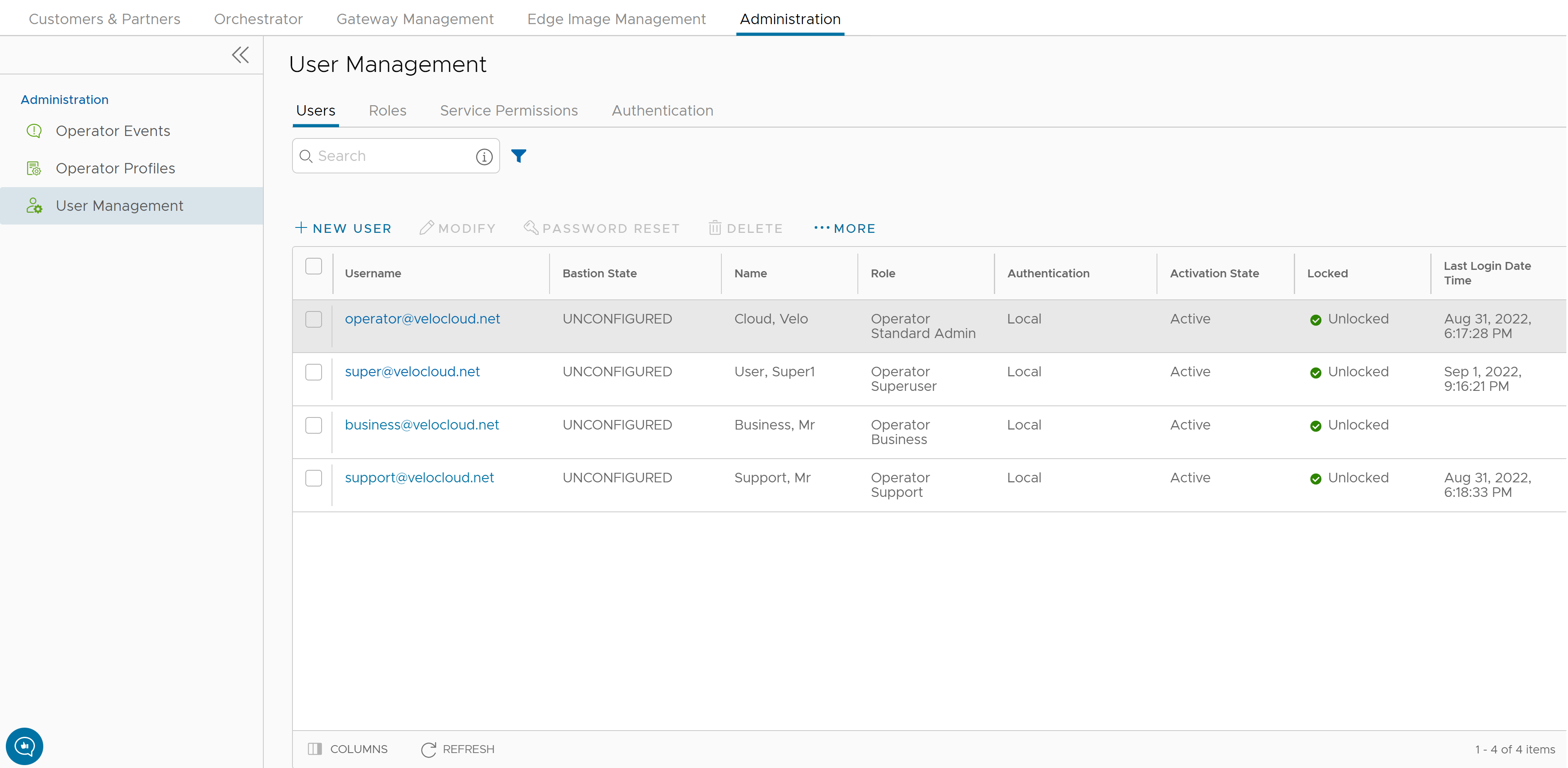
- No ecrã Utilizadores (Users), pode realizar as seguintes atividades:
Opção Descrição Novo utilizador Cria um novo utilizador operador. Para obter mais informações, consulte Adicionar novo utilizador. Modificar Permite modificar as propriedades do utilizador operador selecionado. Também pode clicar na ligação para o nome de utilizador para modificar as propriedades. Pode alterar o Estado da ativação (Activation State) do utilizador operador selecionado. Apenas um superutilizador operador pode gerir tokens API. Para obter mais informações, consulte Tokens API. Reposição de palavra-passe Envia um e-mail ao utilizador selecionado com uma ligação para repor a palavra-passe. Também pode optar por congelar a conta até que a palavra-passe seja reposta. Eliminar (Delete) Elimina o utilizador selecionado. Não é possível eliminar os utilizadores predefinidos. Mais (More) Clique nesta opção e, em seguida, clique em Transferir (Download) para transferir os detalhes de todos os utilizadores para um ficheiro em formato CSV. - A seguir, são apresentadas as outras opções disponíveis no separador Utilizadores (Users):
Opção Descrição Pesquisar (Search) Introduza um termo a procurar para procurar o texto correspondente na tabela. Utilize a opção de pesquisa avançada para restringir os resultados da pesquisa. Colunas (Columns) Clique e selecione as colunas a serem mostradas ou ocultadas na página. Atualizar (Refresh) Clique para atualizar a página e visualizar os dados mais atuais.